Форми Webflow: як налаштувати форми та інтеграції
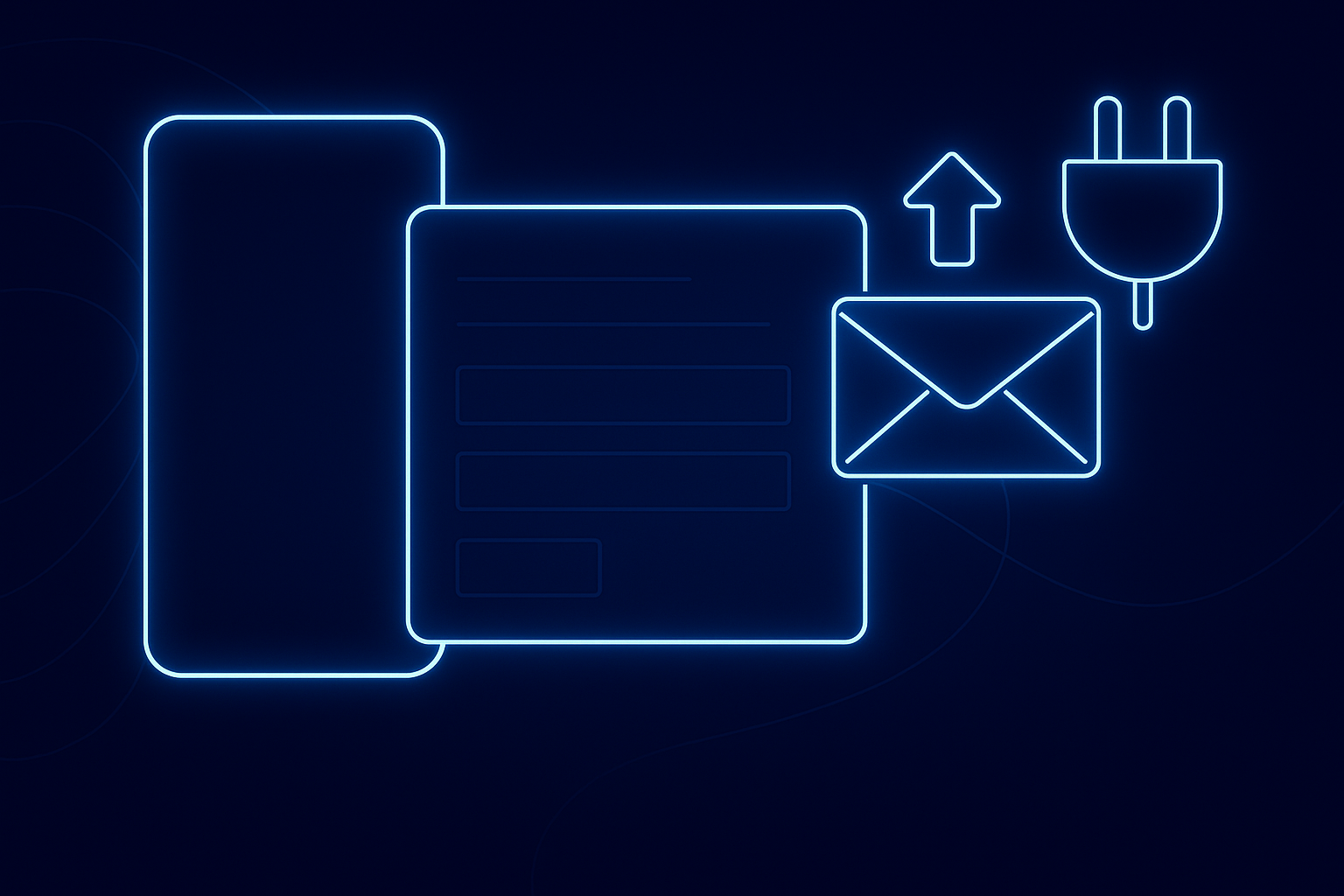
Форми Webflow - це не просто контактні поля. Вони можуть:
- Збирати ліди та передавати їх у CRM (HubSpot, Salesforce тощо)
- Приймати запити або бронювання
- Запускати автоматизацію форм у Webflow через Zapier або Make
- Створювати динамічні форми Webflow, пов’язані з CMS контентом
Завдяки простому налаштуванню форм у Webflow, ви можете отримати потужний інструмент для комунікації з відвідувачами.
Ось короткий туторіал із форм Webflow, який допоможе вам розібратись із процесом.
Крок 1: Додайте блок форми
- У редакторі Webflow відкрийте панель “Add Elements” (натисніть “A”).
- Перетягніть елемент Form Block на сторінку.
- Усередині блоку вже є поля за замовчуванням: ім’я, email і повідомлення.
Крок 2: Налаштуйте поля
- Натисніть на поле, щоб змінити його назву, підказку або зробити обов’язковим.
- Додайте нові поля: текстові, випадаючі списки, чекбокси тощо.
- Присвойте кожному полю унікальне ім’я - це важливо, якщо ви плануєте інтегрувати форми Webflow з іншими системами.
Крок 3: Оформлення форми
Використовуйте дизайнерські можливості Webflow:
- Змінюйте шрифти, кольори та відступи
- Додавайте ефекти наведення (hover) для кнопок
- Оформлюйте фокусування полів (focus state)
Крок 4: Повідомлення після відправки
Додайте короткі повідомлення для користувачів:
- Успіх: “Дякуємо! Ми зв’яжемось із вами найближчим часом.”
- Помилка: “Щось пішло не так. Спробуйте ще раз.”
Ці повідомлення можна стилізувати, як і будь-який інший елемент Webflow.
Коли ваша форма готова, час підключити інтеграції.
Варіант 1: Вбудовані сповіщення Webflow
За замовчуванням форми Webflow надсилають дані у ваш акаунт Webflow та на електронну пошту.
Цього достатньо для простих сайтів, але бізнесу часто потрібно більше.
Варіант 2: Інтеграція з CRM
Ви можете інтегрувати форми Webflow з HubSpot, Salesforce або будь-якою іншою CRM через Zapier, Make чи власні API-з’єднання.
Приклад – форми Webflow з CRM (HubSpot):
- Підключіть Webflow і HubSpot через Zapier.
- Виберіть тригер “Form submission”.
- Налаштуйте дію в HubSpot - “Create contact”.
- Співставте поля (наприклад, “Email” → “Email”).
Після цього кожне відправлення форми створює нового контакта у HubSpot.
Варіант 3: Автоматизація
Для більшої гнучкості використовуйте автоматизацію форм у Webflow.
Інструменти: Zapier, Make (Integromat), n8n, Pabbly Connect.
Ви можете:
- Надсилати листи при кожному заповненні форми
- Додавати контакт до розсилки
- Зберігати дані у Google Sheets або Notion
- Створювати завдання у CRM або Slack
Webflow легко поєднується з популярними сервісами для маркетингу та продажів.
Популярні інтеграції форм Webflow:
- Zapier: автоматизація між Webflow та 1000+ застосунками
- Make: складні сценарії з логікою
- HubSpot / Salesforce: керування лідами
- Mailchimp: додавання підписників із форми
- Slack: миттєві повідомлення про нові заявки
Такі рішення роблять налаштування форм у Webflow більш потужним і зручним для роботи з клієнтами.
Іноді потрібно, щоб форма змінювалась залежно від контенту чи дій користувача. Це можливо завдяки динамічним формам Webflow.
Приклади:
- Форма бронювання, що підтягує послуги з CMS
- Форма заявки на сторінці кожного продукту
- Умовна логіка (conditional logic) через розширення, наприклад Logic by Finsweet
Такі рішення створюють персоналізований досвід для користувачів і підвищують конверсію.
- Мінімізуйте кількість полів - менше кроків = більше відправлень.
- Змінюйте CTA: замініть “Submit” на “Надіслати заявку” або “Отримати консультацію”.
- Додайте валідацію: перевірку правильності введених даних.
- Захищайте дані: використовуйте HTTPS і політику конфіденційності.
Тестуйте: зробіть кілька пробних відправлень, щоб перевірити налаштування форм у Webflow.
Форми Webflow - це не просто поля для заповнення. Це інструмент, який допомагає автоматизувати збір, обробку та управління даними.Завдяки інтеграціям форм Webflow, автоматизації та CRM-зв’язкам ви можете перетворити звичайну форму на ефективну маркетингову систему.

.avif)
